¿Cómo instalar WordPress desde cero en tu hosting paso a paso 2025?
Introducción
WordPress es el sistema de gestión de contenidos (CMS) más utilizado en el mundo, impulsando más del 43% de todos los sitios web. Su facilidad de uso, flexibilidad y amplia comunidad lo convierten en la mejor opción para crear blogs, páginas corporativas, portafolios y hasta tiendas online. Instalar WordPress desde cero 2025
Si estás buscando cómo instalar WordPress desde cero, este tutorial detallado te guiará en cada paso, desde la elección del hosting hasta la configuración inicial de tu sitio.
¿Por Qué Elegir WordPress?
Antes de entrar en la instalación, es importante entender por qué WordPress es la mejor opción:
✅ Fácil de usar – No necesitas conocimientos técnicos avanzados.
✅ Altamente personalizable – Miles de temas y plugins disponibles.
✅ SEO-friendly – Optimizado para motores de búsqueda.
✅ Compatible con múltiples usos – Blogs, e-commerce, foros, etc.
✅ Comunidad activa – Soporte gratuito y documentación extensa.
Requisitos para Instalar WordPress
Para garantizar un funcionamiento óptimo, WordPress requiere:
1. Dominio Registrado
- Es la dirección de tu web (ejemplo:
midominio.com). - Puedes registrarlo en proveedores como Namecheap, GoDaddy o el mismo hosting.
2. Servicio de Hosting Compatible
- Debe soportar:
- PHP 7.4 o superior
- MySQL 5.6 o MariaDB 10.1+
- HTTPS (SSL) para seguridad
- Algunas opciones recomendadas:
- Webempresa (especializado en WordPress)
- SiteGround (rendimiento optimizado)
- Bluehost (oficialmente recomendado por WordPress)
3. Acceso al Panel de Control (cPanel, Plesk, etc.)
- Desde aquí podrás gestionar bases de datos, correos y la instalación de WordPress.
Métodos para Instalar WordPress
Existen 3 formas principales de instalar WordPress:
- Instalación automática (la más fácil, con Softaculous o Installatron).
- Instalación manual (vía FTP y base de datos, para usuarios avanzados).
- Instalación local (usando XAMPP o Local by Flywheel para pruebas).
En este tutorial nos enfocaremos en la instalación automática, la más recomendada para principiantes.
Paso a Paso: Instalación Automática de WordPress
1: Accede al cPanel de tu Hosting
- Ingresa a
tudominio.com/cpanelo el enlace proporcionado por tu hosting. - Introduce tus credenciales (usuario y contraseña).
2: Busca el Instalador de WordPress
- En cPanel, busca la sección «Softaculous Apps Installer» o similar.
- Haz clic en WordPress y luego en «Instalar».
3: Configura los Datos de la Instalación
Aquí deberás completar los siguientes campos:
1. Selección del Dominio
- Elige el dominio donde se instalará WordPress.
- Si quieres instalarlo en un subdirectorio (ejemplo:
tudominio.com/blog), especifícalo.
2. Datos del Sitio
- Título del sitio: Nombre de tu web (puedes cambiarlo luego).
- Descripción: Frase breve que describa tu proyecto.
3. Credenciales de Administrador
- Nombre de usuario: Evita usar «admin» por seguridad.
- Contraseña: Usa una combinación segura (mínimo 12 caracteres).
- Correo electrónico: Para recuperación y notificaciones.
4. Configuración Avanzada (Opcional)
- Idioma: Selecciona Español.
- Plugins recomendados: Algunos instaladores permiten añadir plugins esenciales (ej: Yoast SEO).
Paso 4: Completa la Instalación
- Haz clic en «Instalar» y espera unos segundos.
- Al finalizar, verás un mensaje de éxito con los enlaces:
- Tu sitio web:
tudominio.com - Panel de administración:
tudominio.com/wp-admin
- Tu sitio web:
Paso a Paso: Instalación Manual de WordPress
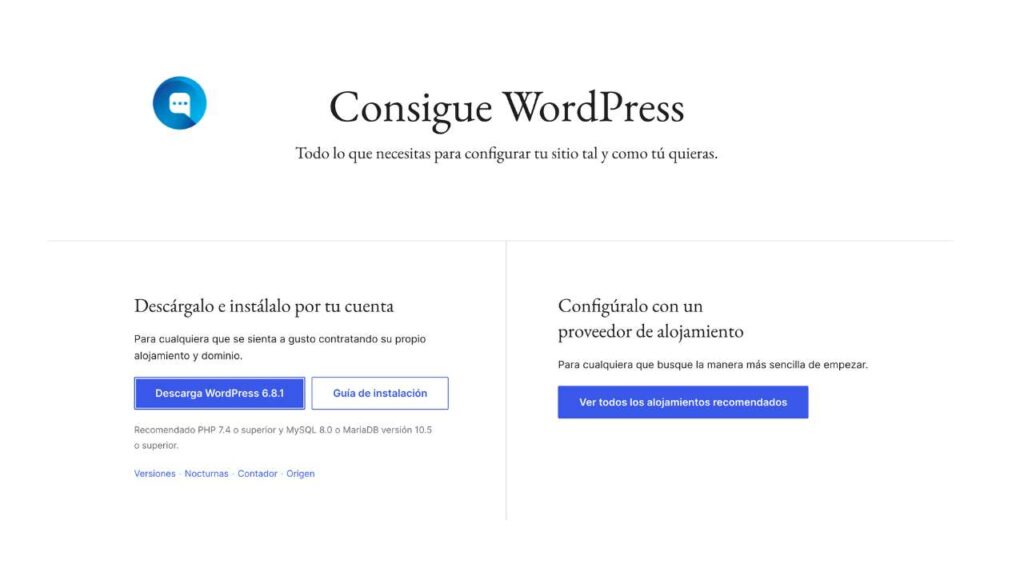
- Descarga WordPress: Obtén la última versión estable desde el sitio oficial WordPress.org.
- Sube el archivo: Carga el archivo ZIP en la carpeta deseada de tu Hosting.
- Extrae los archivos: Descomprime el contenido en la misma ubicación, lo que generará una subcarpeta llamada wordpress dentro de public_html.
- Configura la base de datos: Créala desde WePanel, en la sección «Bases de Datos».
- Ejecuta el instalador: Accede desde la URL de tu dominio o el enlace temporal.
- Finaliza la instalación: Completa el proceso y comprueba que todo funcione correctamente.
Recomendación antes de instalar:
Verifica si la ubicación elegida es la correcta. Puedes renombrar la carpeta si planeas usar un subdominio o dominio adicional, o mover los archivos a la raíz del Hosting (public_html) si prefieres que la web esté en el dominio principal.
Nota: Asegúrate de descargar siempre la versión más reciente de WordPress para tu instalación.
Primeros Pasos en WordPress
1. Personaliza tu Sitio con un Tema
- Ve a Apariencia → Temas → Añadir nuevo.
- Elige uno gratuito (como Astra, OceanWP) o sube un tema premium.
2. Instala Plugins Esenciales
Algunos imprescindibles:
- Yoast SEO: Optimización para buscadores.
- Elementor: Creador de páginas con arrastrar y soltar.
- WooCommerce: Para tiendas online.
3. Configura la Seguridad
- Instala Wordfence Security o Sucuri.
- Activa SSL (certificado de seguridad).
4. Crea tu Primera Página o Entrada
- Páginas: Ideales para contenido estático (Inicio, Contacto).
- Entradas: Para artículos de blog.
Errores Comunes y Soluciones
❌ Error al conectar con la base de datos → Verifica los datos en wp-config.php.
❌ Página en blanco después de instalar → Desactiva plugins o cambia el tema.
❌ Acceso denegado a wp-admin → Revisa los permisos de archivos.
Conclusión
Instalar WordPress es un proceso sencillo que cualquiera puede realizar en menos de 10 minutos siguiendo estos pasos. Una vez instalado, podrás personalizarlo a tu gusto con temas, plugins y contenido único.
Si tienes dudas, la comunidad de WordPress en español está activa en foros y grupos de Facebook. ¡Empieza hoy mismo y lleva tu proyecto web al siguiente nivel!
📌 ¿Necesitas hosting optimizado para WordPress?
👉 Webempresa ofrece instalación en 1 clic y soporte en español.
FAQ (Preguntas Frecuentes)
🔹 ¿Puedo instalar WordPress gratis?
Sí, en WordPress.com, pero con limitaciones. Para tener control total, necesitas hosting propio.
🔹 ¿Qué diferencia hay entre WordPress.org y WordPress.com?
- WordPress.org (autoalojado): Tienes libertad total.
- WordPress.com (gestionado): Más limitado pero fácil de usar.
🔹 ¿Necesito conocimientos técnicos para usar WordPress?
No, WordPress está diseñado para usuarios sin experiencia.
📢 ¿Te ha gustado esta guía? ¡Compártela en redes sociales y ayuda a otros emprendedores digitales! 🚀
¿Te pareció muy enredado o difícil este Tema?
Escríbeme en el botón de WhatsApp y te buscaré alternativas y soluciones muy prácticas para que inicies ese proyecto. No te preocupes que no son costosas… Casi gratuitas!






1 comentario